在 Gmail 或是 Outlook 裡,常會發生複製了大量的 Email 位址,但是貼在 Excel 時,卻出現所有資料都在一個儲存格裡,如何能快速轉換為二欄的資料清單?
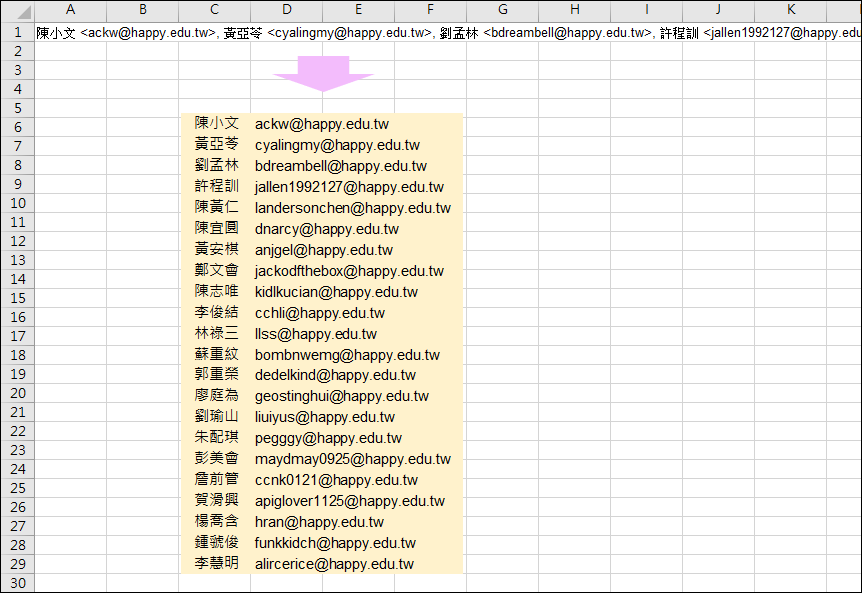
參考以下的做法:
1. 選取儲存格A1,進行「資料剖析」。以「逗號」為分隔符號。
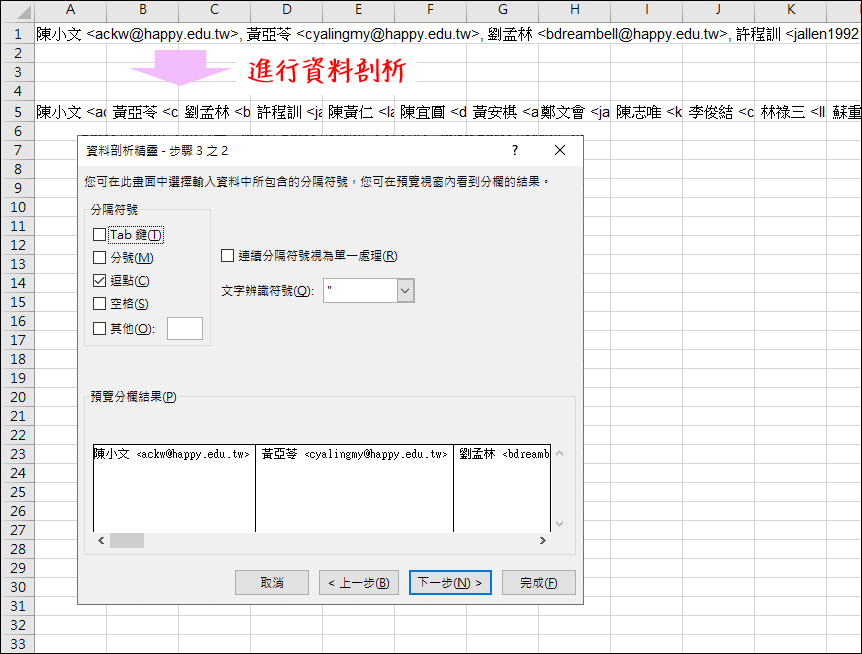
2. 選取有資料的儲存格範圍,複製所選的資料,貼上時選取轉置。

3.在儲存格B10輸入陳小文,選取儲存格B10:B31,按 Ctrl+E 鍵(自動向下填滿)。

4.在儲存格B10輸入英文字部分,選取儲存格C10:C31,按Ctrl+E。
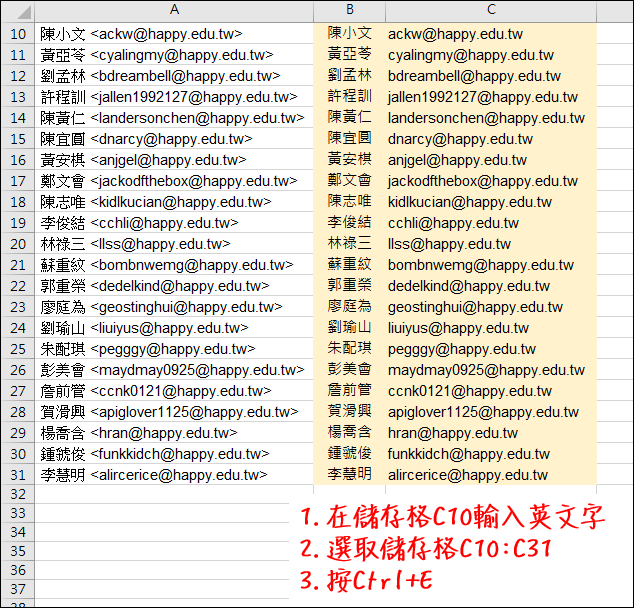
文章標籤
全站熱搜


 留言列表
留言列表